Daha önce iPhone, iPad veya iPod kullandıysanız, Apple cihazlarının ne kadar harika olduğunu bilmelisiniz. Basit ama moda tasarımı, güçlü fonksiyonlar ve özel sistem - iTunes. Apple kullanıcıları için iTunes, dosyaları senkronize etmenin, paylaşmanın ve oynatmanın güvenli bir yolunu sunar. Müziği tıpkı benim gibi seviyorsanız, iTunes'un bir oynatıcıdan daha fazlası olduğunu bilmelisiniz. Bir oyuncu olarak iTunes, tek bir tıklamayla müzik, film veya sesli kitabın keyfini çıkarmanıza izin verir.
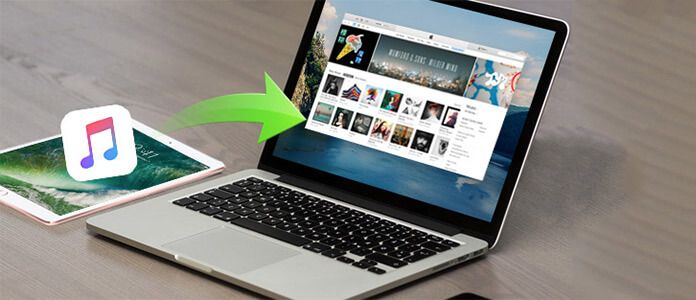
Temizleme yazılımı olarak iTunes, tüm müzik ve filmlerinizi bir araya toplayarak CD yığınları arasında arama yapmak için size çok zaman kazandırır. İTunes ile tüm koleksiyonlarınıza hızlı bir şekilde göz atın ve bunları kendi lehinize göre sınıflandırın. Eşzamanlama aracı olarak iTunes, dosyaları taşınabilir aygıtlarınıza aktarmanıza ve istediğiniz zaman dinlemenize olanak tanır. Bu arada Genius, veri bankanızda aynı tarzda müzik arar ve bunları listeler halinde sınıflandırır. Ayrıca, Apple tarafından işletilen bir müzik mağazası olan iTunes Store'da indirip çalabileceğiniz bol miktarda müzik kaynağı var. Bu mağazaya bağlanmak için iTunes'a ihtiyacınız var.
Bu iPad müzik aktarma işlemi de sizi rahatsız ediyor mu?
Apple'ın kapalı bir sistemi olarak iTunes harika bir icattır. Ama kullandıktan sonra, dezavantajı bulduğunuza inanıyorum. Bu, tek yönlü bir aktarım aracıdır, bu da iTunes'dan dosya aktarabileceğiniz anlamına gelir. İPhone, iPad veya iPod'dan iTunes'a dosya aktarmak o kadar kolay değil. Bazen kaydettiğimiz müziği iTunes'daki arkadaşlarınızla paylaşmak istiyoruz, ancak iTunes'a aktarma zorluğuna bağlı kalıyoruz. Bu sorunu çözmek ve iTunes'un yeteneğini tam olarak artırmak için, bunun üstesinden gelmek için bir üçüncü taraf aktarma aracına ihtiyacınız vardır. Aiseesoft FoneTrans bu rolü mükemmel bir şekilde oynar. İTunes'un eksikliğini oluşturur ve iTunes'u kullanmadan önce size mükemmel bir çözüm sunar. Aşağıda, iPad'den iTunes'a nasıl müzik aktarılacağı veya senkronize edileceği açıklanmaktadır. Aşağıdaki adımları okuyarak, sorunu çözmenin en kolay yolunu bulacaksınız.
1. Adım Bu iPad müziğini iTunes Transfer'e yükleyin ve çalıştırın
Bu FoneTrans'ın ücretsiz deneme sürümünü indirin ve bilgisayarınıza yükleyin, ardından başlatmak için çift tıklayın.
2. Adım İPad'inizi bilgisayara bağlayın
İPad'inizi USB kablosuyla bilgisayara bağlayın. İPad'iniz bağlandıktan sonra, programın ana arayüzüne geleceksiniz. Hedef müzik dosyasını bulmak için, "Medya" içinde "Müzik" i bulun ve tıklayın. İPad'inizdeki tüm şarkılar sağda listelenecektir.

3. Adım Aktarmak istediğiniz şarkıları seçin
Hedeflenen şarkıları tek tek kontrol edin. Ardından "Dışa Aktar"> "iTunes Kitaplığına Dışa Aktar" ı tıklayın.
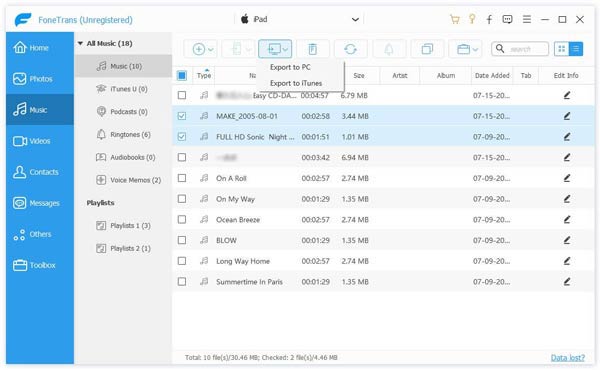
4. Adım İTunes'a müzik aktarmaya başlayın
Bilgisayarınıza müzik kaydetmek istediğiniz çıktı klasörünü seçin. Ve seçtiğiniz dosyalar hiçbir zaman iTunes Library'ye aktarılamaz.


Genellikle, iPhone iPod iPad'den iTunes'a müzik aktarmak yedekleme veya yönetim yapmak için iyi bir yoldur. Ancak iTunes olmadan nasıl müzik aktarırsınız? Ge çözümü iTunes olmadan müzik aktarma.
1. Şarkıyı sağ tıklayın, ID3 bilgilerini silebilir veya düzenleyebilirsiniz.
2. Müzik dosyasına çift tıklayın, yeni bir pencerede önceden dinleyebilirsiniz.